浏览器的网页打不开,小编教你浏览器的网页打不开怎么解决
- 分类:帮助 回答于: 2018年06月14日 13:50:00
在日产生活中,使用电脑的情况下,在上网过程中发现浏览器上不去网了,怎么也打不开网页,其他软件程序都可以正常上网的。相信大部分的人都会碰到网页突然打不开的情况。为什么网页打不开?下面,小编给大家带来了浏览器的网页打不开的处理图文。
浏览器打不开网页,或者打开之后网友又显示不了,出现这一类问题有很多,比如:程序损坏,无网络连接,还有防火墙或者杀毒软件拦截。那遇到浏览器的网页打不开的问题要如何解决呢?下面,小编跟大家讲解浏览器的网页打不开的解决方法。
浏览器的网页打不开怎么解决
打开浏览器,点击工具,点击internet选项。或者可以直接点“清除上网痕迹”
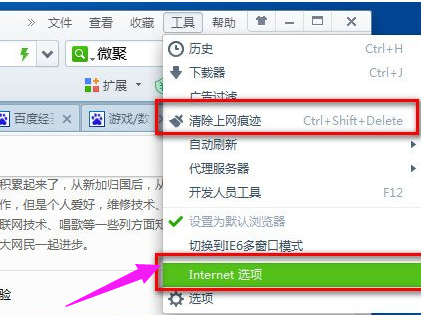
浏览器图-1
点击“删除”。有时候我们删除就会,删除浏览器里面存的网站,大家要选择正确了,再进行删除,这样会保证自己的数据不受影响
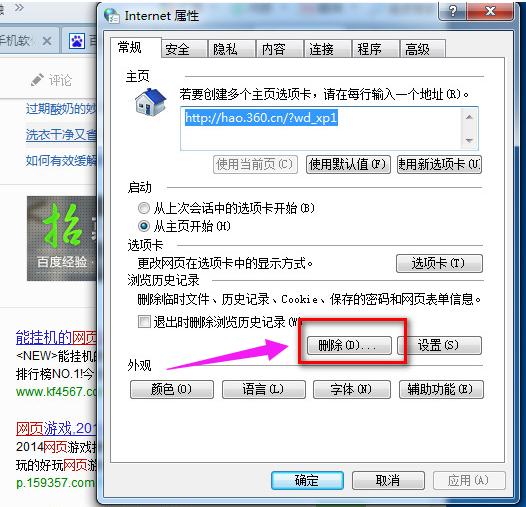
浏览器网页图-2
选择想删除的,点击删除。
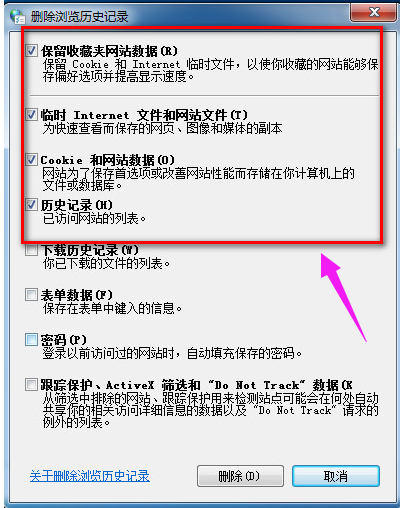
网页打不开图-3
如果你是宽带连接的网络,在网页打不开QQ能登陆的情况下,你也可以创建连接进行重新设置,特别是你拔掉网线后,往往会出现这种情况。

浏览器网页图-4
另外一种方法,就是自己上网时间过长,没有能及时清理临时文件,所有造成网页虚拟内存太小,网页页面受阻,所有就打不开了,那么我们可以删除这些临时文件
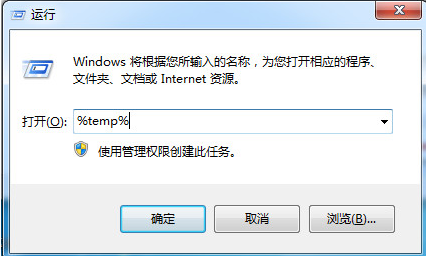
网页图-5
在运行输入%temp%,点击确定,即进入临时文件夹中,ctrl+a全部选中,全部删除,注意删除时候,有的文件一下子是删除不了的,所有就不用删除了,跳过就好。
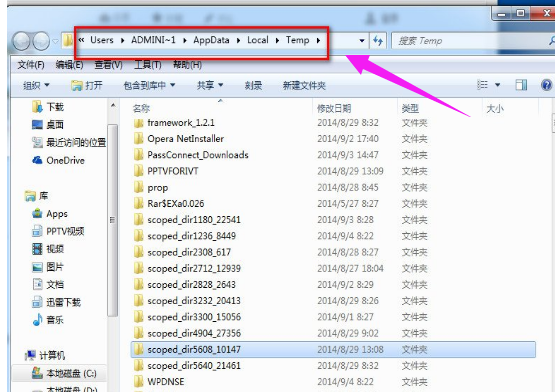
浏览器网页图-6
以上就是浏览器的网页打不开的处理方法。
 有用
26
有用
26


 小白系统
小白系统


 1000
1000 1000
1000 1000
1000 1000
1000 1000
1000 1000
1000 1000
1000 0
0 0
0 0
0猜您喜欢
- 蓝屏代码0x000000ed怎么解决2022/08/26
- 小编告诉你一键重装系统下载失败怎么..2021/03/17
- 平板怎么连接电脑,小编教你平板怎么连..2018/07/04
- 笔记本显卡能换吗,小编教你能不能换笔..2018/05/14
- 电脑总是死机是什么原因造成的..2022/12/21
- win11配置要求是什么配置2021/06/30
相关推荐
- 深度xp系统安装版2020/12/25
- 电脑玩游戏卡的常见原因分享..2020/07/19
- 电脑摄像头怎么录像2020/08/02
- 重装系统后原来的应用如何恢复..2020/02/25
- 如何区别固态硬盘和机械硬盘..2020/08/18
- 技嘉主板bios设置怎么进入2020/07/04

















